怎么把电脑桌面壁纸还原 电脑桌面壁纸恢复原来的方法
更新时间:2023-09-24 16:49:16作者:xtang
怎么把电脑桌面壁纸还原,在使用电脑的过程中,我们常常会遇到桌面壁纸被修改或者丢失的情况,而对于许多用户来说,桌面壁纸是个人化设置的一部分,它能够为我们的电脑增添一丝色彩和个性。当桌面壁纸出现问题时,我们迫切希望能够找到方法将其恢复原状。究竟有什么办法可以将电脑桌面壁纸还原呢?接下来我们将会为您详细介绍。
方法如下:
1.在Windows10的系统桌面,点击鼠标右键选择个性化。

2.在个性化设置界面,点击这里的主题。
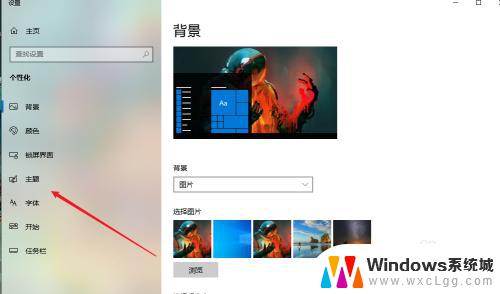
3.在主题设置界面,选择系统默认的主题。
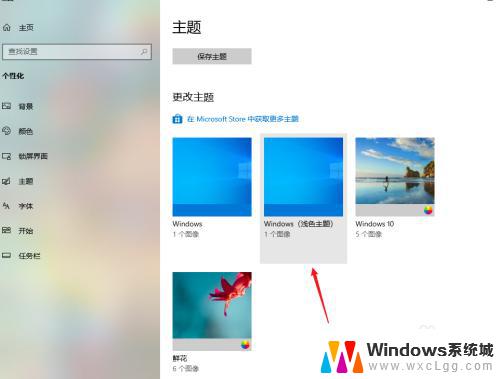
4.这样电脑桌面壁纸就恢复到原来的样子。

以上就是如何恢复电脑桌面壁纸的所有内容,如果你也遇到了这种情况,可以按照我们提供的方法来解决,希望这些方法能帮助到你。
怎么把电脑桌面壁纸还原 电脑桌面壁纸恢复原来的方法相关教程
-
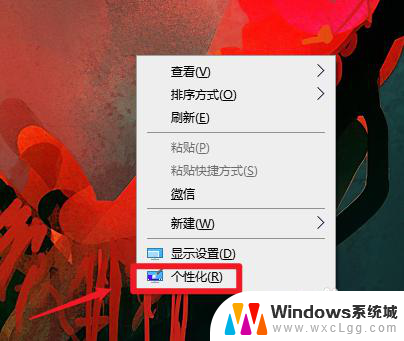 电脑原壁纸怎么恢复 电脑桌面壁纸恢复方法
电脑原壁纸怎么恢复 电脑桌面壁纸恢复方法2024-04-11
-
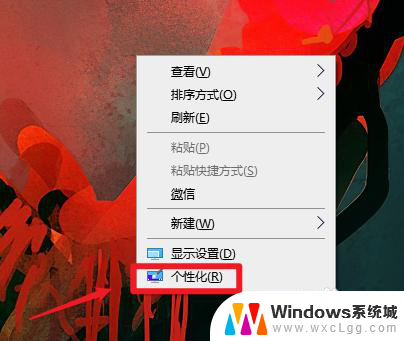 怎么把壁纸换成原来的样子 电脑桌面壁纸恢复设置步骤
怎么把壁纸换成原来的样子 电脑桌面壁纸恢复设置步骤2024-02-24
-
 电脑怎么换壁纸动态桌面 电脑如何设置动态桌面壁纸 Windows 10
电脑怎么换壁纸动态桌面 电脑如何设置动态桌面壁纸 Windows 102023-09-19
-
 电脑怎么取消桌面壁纸 电脑如何关闭桌面壁纸
电脑怎么取消桌面壁纸 电脑如何关闭桌面壁纸2024-03-29
-
 怎么变回原来的壁纸 桌面背景怎么改回原来的
怎么变回原来的壁纸 桌面背景怎么改回原来的2025-04-05
-
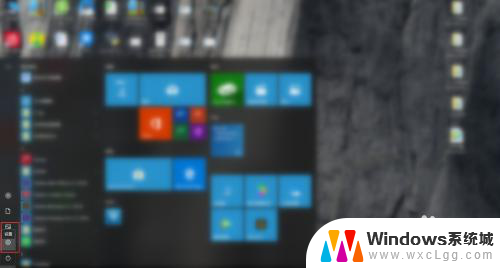 怎么调整电脑壁纸的大小 电脑桌面壁纸尺寸调整方法
怎么调整电脑壁纸的大小 电脑桌面壁纸尺寸调整方法2024-08-26
电脑教程推荐
- 1 固态硬盘装进去电脑没有显示怎么办 电脑新增固态硬盘无法显示怎么办
- 2 switch手柄对应键盘键位 手柄按键对应键盘键位图
- 3 微信图片怎么发原图 微信发图片怎样选择原图
- 4 微信拉黑对方怎么拉回来 怎么解除微信拉黑
- 5 笔记本键盘数字打不出 笔记本电脑数字键无法使用的解决方法
- 6 天正打开时怎么切换cad版本 天正CAD默认运行的CAD版本如何更改
- 7 家庭wifi密码忘记了怎么找回来 家里wifi密码忘了怎么办
- 8 怎么关闭edge浏览器的广告 Edge浏览器拦截弹窗和广告的步骤
- 9 windows未激活怎么弄 windows系统未激活怎么解决
- 10 文件夹顺序如何自己设置 电脑文件夹自定义排序方法